win11唤醒密码设置 Win11系统睡眠功能怎么设置唤醒密码
更新时间:2024-09-11 10:32:15作者:big100
Win11系统是微软最新推出的操作系统版本,它带来了许多新的功能和改进,其中一个比较实用的功能就是睡眠模式,可以让电脑在不用的时候进入休眠状态,节省电力。而设置睡眠模式的唤醒密码可以保护我们的个人隐私和数据安全。Win11系统中如何设置唤醒密码呢?接下来就让我们一起来了解一下。
具体方法:
1.第1步点击任务栏“Windows徽标”打开开始菜单。
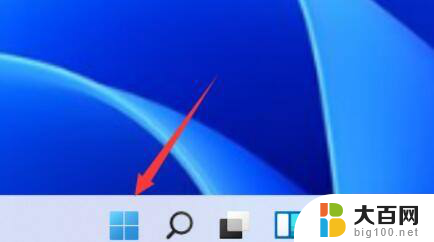
2.第2步接着打开其中的“s”选项。
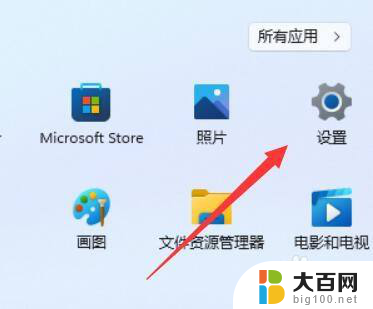
3.第3步然后点击左边的“账户”进入
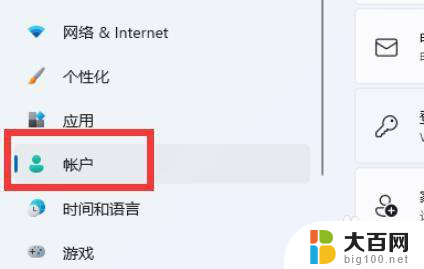
4.第4步再找到下方其他设置的“你希望Windows在你离开电脑多久后要求你重新登录”选项。
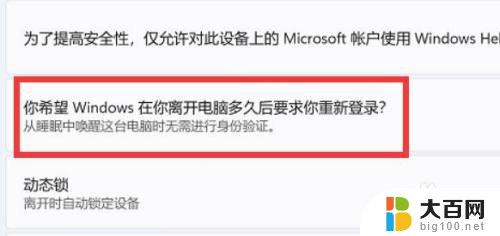
5.第5步将右边的选项改为需要睡眠的时间就可以了。
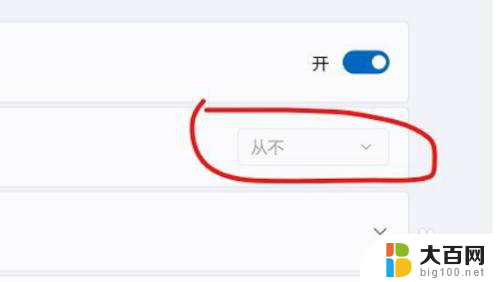
以上是win11唤醒密码设置的全部内容,如果你遇到这个问题,可以尝试按照小编提供的方法来解决,希望对大家有所帮助。
win11唤醒密码设置 Win11系统睡眠功能怎么设置唤醒密码相关教程
- win11睡眠黑屏无法唤醒 Win11睡眠黑屏无法唤醒的解决方法
- win11休眠后黑屏后如何唤醒 win11休眠后无法唤醒黑屏
- win10一休眠就断网 win10睡眠唤醒后无法连接网络怎么办
- windows10怎么设置密码 如何在Win10系统中设置锁屏密码
- 设置开机密码win11 Win11电脑开机密码设置教程
- 百度导航语音唤醒怎么开启呢 百度地图语音导航如何开启语音智能唤醒
- wind10如何设置电脑密码 win10系统如何设置电脑密码
- 电脑上怎么设置密码 win10开机密码设置方法
- w7怎么设置开机密码 win7开机密码设置教程
- 密码锁怎么重置密码和指纹 密码锁如何重新设置指纹和密码
- 国产CPU厂商的未来较量:谁将主宰中国处理器市场?
- 显卡怎么设置才能提升游戏性能与画质:详细教程
- AMD,生产力的王者,到底选Intel还是AMD?心中已有答案
- 卸载NVIDIA驱动后会出现哪些问题和影响?解析及解决方案
- Windows的正确发音及其读音技巧解析:如何准确地发音Windows?
- 微软总裁:没去过中国的人,会误认为中国技术落后,实际情况是如何?
微软资讯推荐
- 1 显卡怎么设置才能提升游戏性能与画质:详细教程
- 2 ChatGPT桌面版:支持拍照识别和语音交流,微软Windows应用登陆
- 3 微软CEO称别做井底之蛙,中国科技不落后西方使人惊讶
- 4 如何全面评估显卡配置的性能与适用性?快速了解显卡性能评估方法
- 5 AMD宣布全球裁员4%!如何影响公司未来业务发展?
- 6 Windows 11:好用与否的深度探讨,值得升级吗?
- 7 Windows 11新功能曝光:引入PC能耗图表更直观,帮助用户更好地监控电脑能耗
- 8 2024年双十一七彩虹显卡选购攻略:光追DLSS加持,畅玩黑悟空
- 9 NVIDIA招聘EMC工程师,共同推动未来技术发展
- 10 Intel还是AMD游戏玩家怎么选 我来教你双11怎么选CPU:如何在双11选购适合游戏的处理器
win10系统推荐
系统教程推荐
- 1 win11文件批给所有权限 Win11共享文件夹操作详解
- 2 怎么清理win11更新文件 Win11清理Windows更新文件的实用技巧
- 3 win11内核隔离没有了 Win11 24H2版内存隔离功能怎么启用
- 4 win11浏览器不显示部分图片 Win11 24H2升级后图片无法打开怎么办
- 5 win11计算机如何添加常用文件夹 Win11文件夹共享的详细指南
- 6 win11管理应用权限 Win11/10以管理员身份运行程序的方法
- 7 win11文件夹内打开图片无预留 Win11 24H2升级后图片无法打开怎么办
- 8 win11访问另外一台电脑的共享文件夹 Win11轻松分享文件的方法
- 9 win11如何把通知关闭栏取消 win11右下角消息栏关闭步骤
- 10 win11安装更新0x800f081f Win11 23H2更新遇到错误代码0x800f081f怎么处理